![Как исправить AirDrop, который перестал работать на вашем Apple iPhone XS Max после обновления iOS [Руководство по устранению неполадок] 1 Как исправить AirDrop, который перестал работать на вашем Apple iPhone XS Max после обновления iOS [Руководство по устранению неполадок] 1](/wp-content/uploads/2018/7/kak-ispravit-facetime-kotoryj-ne-rabotaet-na-apple_1.jpg)
FaceTime — это собственная служба видео и вызовов Apple, которая позволяет вам звонить и одновременно видеть любого, с кем вы хотите общаться, используя любые устройства Apple. С FaceTime вы можете совершать международные звонки, если вы используете Wi-Fi или сотовую связь. Использование FaceTime, безусловно, очень просто и легко. Но есть только некоторые факторы, которые делают простой процесс немного хлопотным и сложным. Тот факт, что это выполняется через сетевое приложение, делает возможным возникновение проблем в любое время.
С другой стороны, это в основном проблемы, связанные с программным обеспечением, и, следовательно, их можно исправить. Ниже выделены рекомендуемые обходные пути, которые используются для решения проблемы с FaceTime, которая не работает на новом устройстве iPhone XS. Если вы являетесь одним из первых владельцев этого недавно запущенного устройства iOS и по каким-то причинам не можете использовать FaceTime, то этот пост может помочь вам. Читайте дальше и узнайте возможные решения.
Для тех, кто ищет решение другой проблемы, посетите нашу страницу устранения неполадок, поскольку мы уже рассмотрели некоторые из наиболее распространенных проблем с этим телефоном. Просмотрите страницу, чтобы найти проблемы, схожие с вашими, и используйте предложенные нами решения. Если они не работают на вас или вам все еще нужна наша помощь, свяжитесь с нами в любое время с помощью нашей анкеты по вопросам iPhone.
Как устранить неполадки iPhone XS с FaceTime, который не работает
Перед устранением неполадок программного обеспечения, которые могут помешать работе FaceTime на вашем iPhone XS, проверьте состояние сервера Apple FaceTime на странице состояния поддержки Apple. Если он показывает, что FaceTime не работает, с вашей стороны ничего не поделаешь, кроме как дождаться, пока сервер снова заработает. Если сервер FaceTime включен, но все еще не работает на вашем телефоне, попробуйте следующие обходные пути.
Первое решение: выключите и снова включите FaceTime.
Это может быть случайный сбой, влияющий на приложение FaceTime, особенно если вы раньше могли использовать FaceTime на своем устройстве. Если это происходит, выключение и включение FaceTime, скорее всего, исправит это. Вот как:
- Нажмите, чтобы открыть настройки.
- Нажмите FaceTime.
- Нажмите переключатель FaceTime, чтобы отключить эту функцию.
- Выполните программный сброс или перезагрузите iPhone XS.
- Затем вернитесь в Настройки-> FaceTime, затем включите переключатель, чтобы снова включить FaceTime.
Этот обходной путь работает так, как будто он позволяет приложению FaceTime перезагружаться и обновляться. Этого должно быть достаточно, чтобы справиться с небольшими недостатками приложения FaceTime.
Второе решение: выйдите из своей учетной записи Apple ID, затем войдите снова.
Если предыдущий обходной путь не помог устранить проблему, попробуйте выйти из своего Apple ID для FaceTime, а затем войдите снова. Вот как это делается:
- Откройте приложение «Настройки» из дома.
- Нажмите FaceTime.
- Перейдите к Вам можно добраться в разделе.
- Выберите свой Apple ID, затем нажмите на опцию «Выйти».
- Перезагрузите свой iPhone XS (программный сброс).
- Затем вернитесь в Настройки-> FaceTime-> Вы можете войти в раздел, затем введите свой Apple ID и / или номер телефона.
- Затем нажмите на опцию «Войти».
После применения новых изменений попробуйте загрузить приложение FaceTime и посмотреть, работает ли оно уже в этот раз. Если нет, то продолжайте и попробуйте следующий обходной путь.
Третье решение: проверьте и управляйте настройками даты и времени на вашем iPhone XS.
Как и iMessage, сервис FaceTime также требует отметки даты и времени в реальном времени. Чтобы убедиться, что неправильные дата и время не вызывают проблем с FaceTime, проверьте настройки даты и времени FaceTime и убедитесь, что они правильно настроены. Вот как это сделать:
- Откройте приложение «Настройки» из дома.
- Нажмите Общие.
- Нажмите на дату Время.
- Затем нажмите, чтобы включить опцию «Автоматически установить».
Также убедитесь, что часовой пояс установлен на ваше текущее местоположение.
Четвертое решение: сброс настроек сети на вашем iPhone XS.
Проблемы с сетью часто являются основной причиной. Из-за медленного Интернета, прерывистого соединения или других сетевых ошибок могут прерваться сетевые приложения и службы на вашем устройстве. Если проблема началась после внесения некоторых изменений в настройки сети, возможно, вы неправильно настроили некоторые параметры. В этом случае возврат настроек к их предыдущей конфигурации, скорее всего, исправит это. Чтобы все это было сделано быстро, вы можете просто сбросить настройки сети на вашем устройстве, чтобы восстановить исходные или стандартные конфигурации сети, и оттуда вы можете включить только те параметры сети, которые необходимо включить, включая Wi-Fi и данные сотовой связи. Вот как это делается:
- Откройте приложение «Настройки» из дома.
- Нажмите Общие.
- Прокрутите вниз и коснитесь Настройки.
- Выберите Сброс настроек сети из указанных опций.
- Введите пароль вашего устройства, когда вас попросят продолжить.
- Затем нажмите на опцию, чтобы подтвердить сброс настроек сети.
Когда сброс будет завершен, ваш iPhone перезагрузится сам. К тому времени вы сможете настроить сетевые подключения и повторно подключить ваше устройство к Интернету через Wi-Fi или сотовые данные. Повторите загрузку FaceTime и посмотрите, работает ли он уже правильно.
Пятое решение: восстановите заводские настройки iPhone XS, а затем установите его как новый.
Если все остальное не помогло решить проблему, а FaceTime все еще не работает на вашем телефоне, то вам, возможно, придется прибегнуть к общему сбросу. Это сбросит ваш iPhone XS до заводских настроек по умолчанию и позволит вам настроить все, включая FaceTime с нуля. Если вы хотите сделать снимок, просто выполните следующие действия, чтобы восстановить заводские настройки iPhone XS через настройки:
- Откройте приложение «Настройки» из дома.
- Нажмите Общие.
- Прокрутите вниз и коснитесь Настройки.
- Выберите опцию «Удалить все содержимое и настройки».
- Введите пароль вашего устройства, когда вас попросят продолжить.
- Затем нажмите на опцию, чтобы подтвердить сброс настроек
После сброса iPhone автоматически перезагрузится. Все, что вам нужно сделать, это подождать, пока он загрузится, и затем следовать мастеру настройки, чтобы настроить ваш iPhone как новый. Обязательно введите правильную информацию для своих учетных данных FaceTime, в частности ваш Apple ID и пароль.
Проблемы с программным обеспечением, которые могли повлиять на FaceTime, также должны быть устранены после сброса.
Другие опции
Установка последней версии iOS на вашем iPhone также может помочь решить проблему, если это связано с некоторыми системными ошибками и сбоями приложения FaceTime. Если вы пытаетесь использовать Group FaceTime, убедитесь, что все участники вызова используют устройства под управлением iOS 12 или macOS Mojave и более поздних версий. Групповое FaceTime работает аналогично Google Hangout, в котором вы можете включить кого-либо из ваших контактов в групповой вызов через приложение FaceTime. Однако Group FaceTime не работает на более ранних версиях платформ iOS и MacOS.
Если ничего из этого не помогает, и вы все еще не можете использовать FaceTime на своем iPhone XS, обратитесь в службу поддержки Apple или к вашему оператору для получения дополнительной помощи и предложений. Также попросите их перепроверить свою систему и посмотреть, доступен ли сервер FaceTime в вашем регионе. Временные перебои в вашем регионе также могут быть основной причиной проблемы, поэтому вы можете также рассмотреть возможность проверки этого.
связаться с нами
Если вам нужна дополнительная помощь по использованию определенных функций и функций смартфона Apple iPhone XS, посетите нашу страницу учебных пособий. Там вы можете найти список с практическими рекомендациями, пошаговые руководства, а также ответы на часто задаваемые вопросы, касающиеся iPhone XS. Если у вас возникли другие проблемы или у вас возникли проблемы при использовании телефона, вы можете связаться с нами через эту форму. Обязательно сообщите нам более подробную информацию о проблеме или проблемах, которые могут возникнуть у вас, и мы будем рады помочь вам в дальнейшем.
Оцените статью!

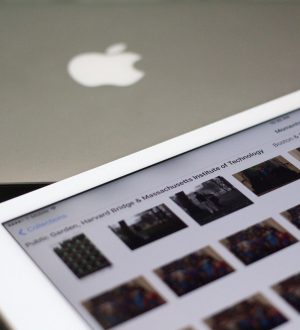
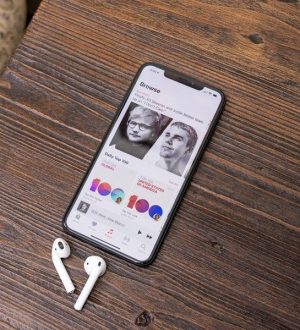
Отправляя сообщение, Вы разрешаете сбор и обработку персональных данных. Политика конфиденциальности.